
Usar la huella para los permisos de administrador en tu PC es muy útil. Es como tener una llave maestra que solo tú puedes usar. El problema viene cuando Windows 11 no acepta tu huella en los permisos de administrador. ¿Por qué sucede esto? ¿Cómo puedes arreglarlo? A continuación, veamos las posibles razones y soluciones para este inconveniente.
Por qué Windows 11 no acepta tu huella en los permisos de administrador

¿Por qué Windows 11 no acepta tu huella en los permisos de administrador? Esto puede tener varios motivos. Por un lado, tal vez se debe a una combinación de configuración de seguridad. También puede deberse a que los controladores o servicios biométricos están desactualizados. Otra razón es que el escáner o tus dedos tengan suciedad.
Por otro lado, es posible que el reconocimiento de huellas digitales (Windows Hello) esté desactivado en el PC. Incluso, es posible que la función se haya inhabilitado desde la BIOS del PC y haya que modificarlo. En cualquier caso, veamos más de cerca las posibles soluciones para tu problema y algunos consejos que te resultarán muy prácticos si Windows 11 no acepta tu huella en los permisos de administrador.
Limpia el escáner
La primera solución es muy sencilla: limpiar el sensor de huellas. Si el sensor está lleno de suciedad o grasa, es posible que no sea capaz de leer tu huella. Por eso, límpialo con un paño suave ligeramente humedecido con agua, no uses limpiacristales ni productos químicos para limpiar el sensor. Espera a que esté completamente seco e intenta nuevamente hacer el reconocimiento.
Ajusta las políticas de seguridad para permitir autenticación biométrica
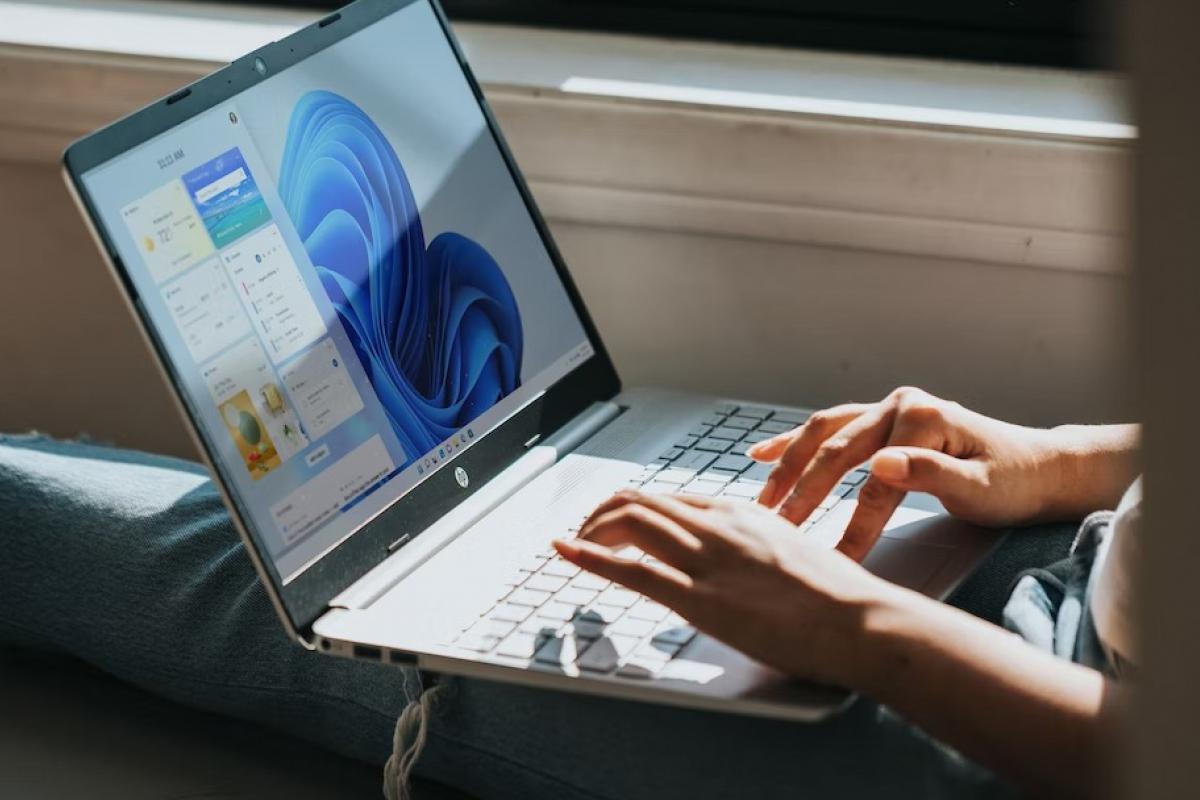
Pero, ¿qué pasa si el problema de detección de huella es solo en los permisos de administrador? En tal caso, tienes que cambiar las políticas de seguridad locales para permitir autenticación biométrica. Lo que te ayudará a confirmar acciones de administrador, instalar apps o cambiar configuraciones con tu huella.
Ahora bien, ten presente que el siguiente procedimiento solo está disponible en Windows 11 Pro o Enterprise. Los pasos para ajustar las políticas de seguridad son los siguientes:
- Abre el Editor de directivas de grupo local: presiona Windows + R y escribe gpedit.msc y presiona Enter.
- Navega a la política de biometría: Configuración del equipo – Plantillas administrativas – Componentes de Windows – Datos biométricos. Haz doble clic en Permitir el uso de datos biométricos y elige Habilitado – Aceptar.
- Allí mismo, ubica la política “Permitir que los usuarios usen datos biométricos para iniciar sesión como administradores”. Haz doble clic y selecciona Habilitado – Aceptar.
- Finalmente, reinicia tu equipo para que los cambios se apliquen correctamente. Después, realiza una acción administrativa y comprueba que ya puedes usar tu huella.
Reinicia la Huella Digital de Windows Hello
Si con lo anterior Windows 11 no acepta tu huella en los permisos de administrador, entonces puedes reiniciar tu huella en Windows Hello. Esto significa que tienes que borrar la huella que ya tienes registrada y reconfigurarla. Los pasos para lograrlo son los que te dejamos a continuación:
- Abre Configuración de Windows (tecla Windows +I).
- Ve a Cuentas – Opciones de inicio de sesión.
- Selecciona Huella digital de Windows Hello y haz clic en Eliminar para borrar tus huellas registradas.
- Haz clic en Comenzar y sigue las instrucciones para configurar nuevamente tu huella.
Recuerda que en Windows 11 puedes registrar hasta 10 huellas dactilares en cada usuario. Esto resulta útil si tienes problemas específicos con una de tus huellas. Una buena idea es registrar varios dedos y así reducir la probabilidad de problemas al usar la huella a la hora de iniciar sesión o al hacer cambios o ajustes como administrador.
Actualiza y Habilita el Dispositivo en el Administrador de dispositivos
Si todavía Windows 11 no acepta tu huella en los permisos de administrador, puedes revisar el Administrador de dispositivos. Allí verás si hace falta que actualices el controlador correspondiente a los dispositivos biométricos. Para conseguirlo, haz lo siguiente:
- Haz clic derecho en el botón de inicio de Windows y selecciona Administrador de dispositivos.
- Expande Dispositivos biométricos.
- Verás la herramienta “Sensor de huellas dactilares”. Si ves un signo de advertencia, haz clic derecho sobre la opción y toca en Actualizar controlador.
- Ahora bien, si el dispositivo está desactivado, selecciona Habilitar.
- En caso de que no funcione, intenta Desinstalar el dispositivo y reinicia tu PC para que lo reinstale automáticamente.
Verifica la Configuración del BIOS si Windows 11 no acepta tu huella en los permisos de administrador
Verificar si el lector de huellas está activado desde la BIOS puede marcar la diferencia cuando Windows 11 no acepta tu huella en los permisos de administrador. Para ingresar a la BIOS/UEFI en tu PC, sigue esos pasos:
- Apaga tu PC por completo.
- Vuelve a encenderla y cuando aparezca el logo de la marca, presiona repetidamente las teclas Esc, F2, F10, F12 o Supr (dependiendo del fabricante).
- Verás una pantalla azul o negra con opciones avanzadas. Allí busca una opción como Dispositivos integrados (puede ser Fingerprint Reader, Biometric Device, Embedded Security Device, etc.).
- Si ves que el lector de huella está deshabilitado (Disabled), cámbialo a Enabled (Habilitado).
- Guarda los cambios y reinicia tu PC. Puedes hacerlo presionando F10 o en Save & Exit.
- Tu PC se reiniciará y Windows ahora debería aceptar correctamente tu huella.
Asegúrate de que Windows 11 está actualizado
Si ya hiciste todo lo anterior y Windows 11 no acepta tu huella en los permisos de administrador aún, todavía queda una solución posible: verificar que Windows no tenga actualizaciones pendientes. Es posible que, por falta de una actualización, tu PC no funcione correctamente. Para ello, ingresa en Configuración – Windows Update y ejecuta cualquier actualización disponible.
Windows 11 no acepta tu huella en los permisos de administrador: consejos adicionales

Cuando Windows 11 no acepta tu huella en los permisos de administrador, a la hora de encender tu PC o para iniciar sesión, hay algunas medidas extra que puedes tomar. Estas sugerencias podrían ayudarte:
- Recuerda usar el mismo dedo que usaste al configurar originalmente el reconocimiento de huellas.
- Asegúrate de que el dedo esté limpio y seco.
- Coloca el dedo plano en el sensor, no muevas el dedo mientras tanto.
- Si eres de piel muy seca, considera ponerte un poco de crema humectante, pero no demasiada.
- Si tienes o te hiciste una cicatriz en ese dedo, lo mejor es usar otro.
Desde muy joven he sentido una gran curiosidad por todo lo relacionado con los avances científicos y tecnológicos, en especial aquellos que nos hacen la vida más fácil y entretenida. Me encanta estar al tanto de las últimas novedades y tendencias, y compartir mis experiencias, opiniones y consejos sobre los equipos y gadgets que uso. Esto me llevó a convertirme en redactor web hace poco más de cinco años, enfocado principalmente a los dispositivos Android y sistemas operativos Windows. He aprendido a explicar con palabras simples aquello que resulta complicado para que mis lectores puedan entenderlo fácilmente.
